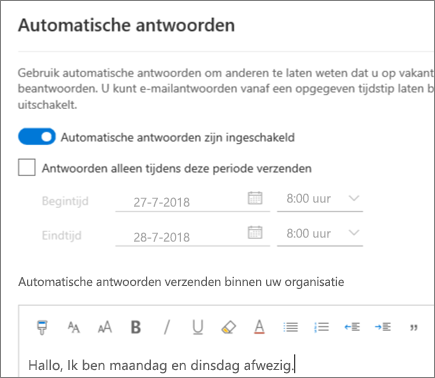Plannen met de webversie van Outlook
Een agendagebeurtenis of vergadering plannen
-
Selecteer de agenda.
-
Selecteer Nieuwe gebeurtenis.
-
Voer de details in, evenals locatie, begin- en eindtijd.
-
Als het om een vergadering gaat, voegt u de namen of e-mailadressen toe van de personen die u wilt uitnodigen.
Selecteer Planningsassistent om te zien wanneer iedereen al dan niet beschikbaarheid is (Exchange-gebruikers).
-
Als u hiervan een terugkerende vergadering wilt maken, selecteert u herhalenen kiest u hoe vaak.
-
Selecteer Opslaan of Verzenden.
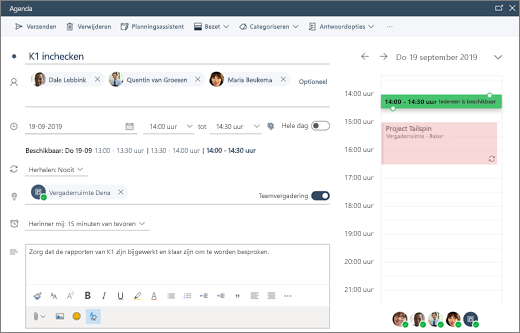
Een automatisch antwoord (Niet aanwezig-bericht) verzenden
-
Selecteer Instellingen > E-mail > Automatische antwoorden.
-
Selecteer Automatische antwoorden.
-
Selecteer Automatische antwoorden inschakelen.
-
Als u op bepaalde tijden de automatische antwoorden wilt uitvoeren, selecteert u Antwoorden alleen tijdens een bepaalde periode verzenden en geeft u de Begintijd en Eindtijd op.
-
Typ de reactie.
-
Selecteer Opslaan.